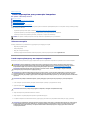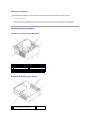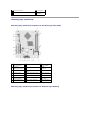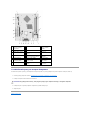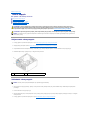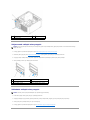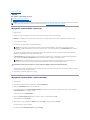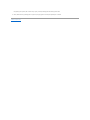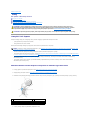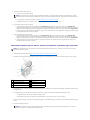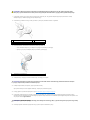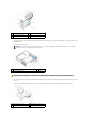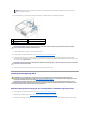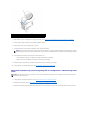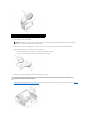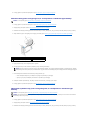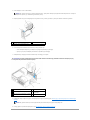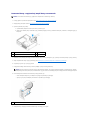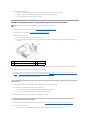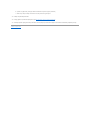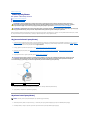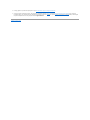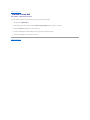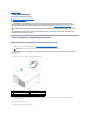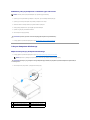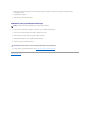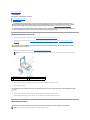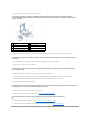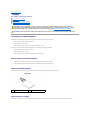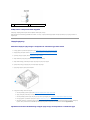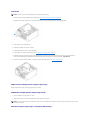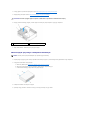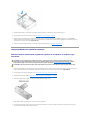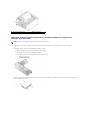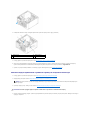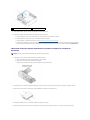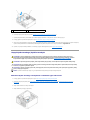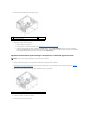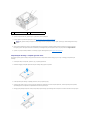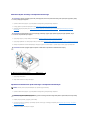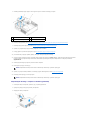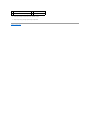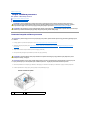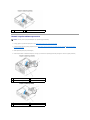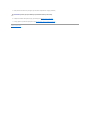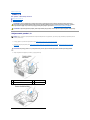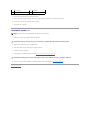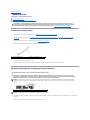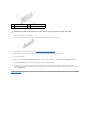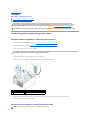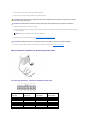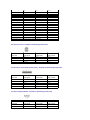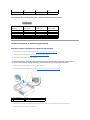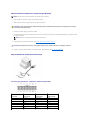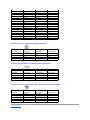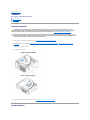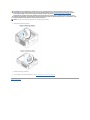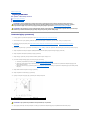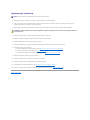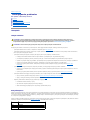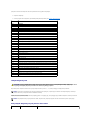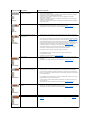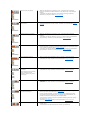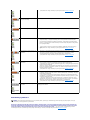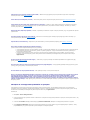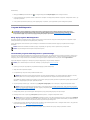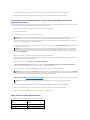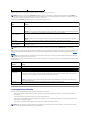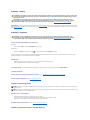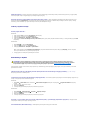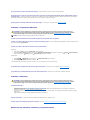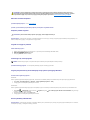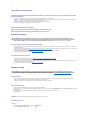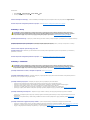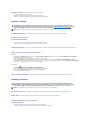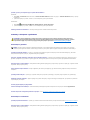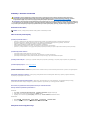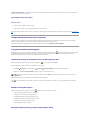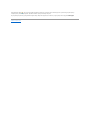Dell™OptiPlex™360Instrukcjaserwisowa
Uwagi, przestrogi i ostrzeżenia
JeślizakupionokomputerfirmyDell™zseriin,żadne odniesienia do systemu operacyjnego Microsoft
®
Windows
®
zawarte w tym dokumencie nie mają
zastosowania.
Informacje zawarte w tym dokumencie mogąulec zmianie bez uprzedzenia.
©2008-2009DellInc.Wszelkieprawazastrzeżone.
Powielanie tych materiałówwjakiejkolwiekformiebezpisemnejzgodyfirmyDellInc.jestsurowozabronione.
Znaki towarowe użyte w tekście: Dell, logo DELL i OptiPlex sąznakami towarowymi firmy Dell Inc.; Intel jest zastrzeżonym znakiem towarowym firmy Intel Corporation w Stanach
Zjednoczonych i innych krajach; Microsoft, Windows, Windows Vista oraz logo przycisku Start systemu Windows Vista sąznakami towarowymi lub zarejestrowanymi znakami towarowymi
firmy Microsoft Corporation w Stanach Zjednoczonych i/lub innych krajach; Bluetooth jest zarejestrowanym znakiem handlowym firmy Bluetooth SIG, Inc. jest wykorzystywany przez
firmęDell na podstawie umowy licencyjnej.
Tekst może zawieraćtakże inne znaki towarowe i nazwy towarowe odnoszące siędopodmiotówposiadającychprawadotychznakówinazwlubdoichproduktów.FirmaDellInc.nie
rości sobie żadnychprawdoznakówinazwhandlowychinnychniżjej własne.
Modele DCSM i DCNE
Marzec2009WersjaA01
Przed rozpoczęciem pracy wewnątrz komputera
Pokrywa komputera
Osłona napędu
Karty
Napędy
Panel I/O
Zespółradiatora procesora
Moduły pamięci
Bateria pastylkowa
Głośniki
Procesor
Zasilacz
BIOS
Płyta systemowa
Rozwiązywanie
problemów
Kontakt z firmąDell
UWAGA: Napis UWAGA wskazuje ważnąinformację, którapozwalalepiejwykorzystaćposiadany komputer.
PRZESTROGA: Napis PRZESTROGA wskazuje na możliwośćuszkodzenia sprzętu lub utraty danych w razie nieprzestrzegania instrukcji.
OSTRZEŻENIE: Napis OSTRZEŻENIEinformujeosytuacjach,wktórychwystępuje ryzyko uszkodzenia sprzętu, obrażeńciała lub śmierci.

Powrótdospisutreści
Przed rozpoczęciem pracy wewnątrz komputera
Dell™OptiPlex™360Instrukcjaserwisowa
Zalecane narzędzia
Przed rozpoczęciem pracy we wnętrzu komputera
Widok komputera wewnątrz
Elementy płyty systemowej
Po zakończeniu pracy we wnętrzu komputera
W niniejszym rozdziale opisano procedury dotyczące wymontowywania i instalowania podzespołówkomputera.Oileniepodanoinaczej,dlakażdej procedury
przyjęto następujące założenia:
l Użytkownik wykonałczynności opisane w rozdziale Przed rozpoczęciem pracy wewnątrz komputera.
l Użytkownik zapoznałsięz informacjami dotyczącymi bezpieczeństwa, jakie zostały dostarczone z komputerem.
l Instalowany element zostałuprzednio wymontowany z komputera, o ile byłw nim zainstalowany.
Zalecane narzędzia
Procedury przedstawione w tym dokumencie mogąwymagaćużycia następujących narzędzi:
l Mały wkrętak z płaskim grotem
l Wkrętak krzyżakowy
l Mały rysik z tworzywa sztucznego
l Aktualizacja oprogramowania Flash BIOS (zobacz witryna pomocy technicznej firmy Dell pod adresem support.dell.com)
Przed rozpoczęciem pracy we wnętrzu komputera
Stosowanie siędo poniższych zaleceńdotyczących bezpieczeństwa pomoże w zapewnieniu bezpieczeństwa użytkownika oraz w ochronie komputera.
1. W celu uniknięcia zarysowania obudowy komputera umieśćkomputer na płaskiej i czystej powierzchni roboczej.
2. Wyłącz komputer (zobacz Wyłączanie komputera).
3. Odłącz od komputera wszystkie kable telefoniczne i sieciowe.
4. Odłącz komputer i wszystkie podłączone urządzenia od gniazdek elektrycznych.
5. Po odłączeniu komputera od źródła zasilania naciśnij i przytrzymaj przycisk zasilania, aby odprowadzićładunki elektryczne z płyty systemowej.
UWAGA: Kolorsystemuiniektórychczęści możeróżnićsięnieznacznie od przedstawionych w tym dokumencie.
OSTRZEŻENIE: Przed przystąpieniem do wykonywania czynności wymagających otwarcia obudowy komputera należy zapoznaćsięz
instrukcjami dotyczącymi bezpieczeństwa dostarczonymi z komputerem. Więcej informacji na temat postępowania zgodnego z zasadami
bezpieczeństwa znajduje sięna stronie dotyczącejprzestrzeganiaprzepisówpodadresemwww.dell.com/regulatory_compliance.
PRZESTROGA: Naprawiaćkomputer może tylko przeszkolony pracownik serwisu. Uszkodzenia wynikające z napraw serwisowych
nieautoryzowanych przez firmęDell nie sąobjęte gwarancją.
PRZESTROGA: Przy odłączaniu kabla należy pociągnąćza wtyczkęlubuchwyt,aniezasamkabel.Niektórekablesąwyposażone w złącza z
zatrzaskami blokującymi - w przypadku odłączania kabla tego typu należy wcześniej przycisnąćzatrzaski. Pociągając za złącza, należy je
trzymaćw linii prostej, aby uniknąćwygięciastyków.Przedpodłączeniem kabla należy sprawdzić, czy oba złącza sąprawidłowo zorientowane i
wyrównane.
PRZESTROGA: Aby uniknąćuszkodzenia komputera, wykonaj następujące czynności przed rozpoczęciem pracy wewnątrz komputera.
PRZESTROGA: Kabel sieciowy należy odłączyćnajpierw od komputera, a następnie od urządzenia sieciowego.
PRZESTROGA: Przed dotknięciem dowolnego elementu wewnątrz komputera należy pozbyćsięładunkówelektrostatycznychzciała, dotykając
dowolnejnielakierowanejpowierzchnikomputera,np.metalowychelementówztyłu komputera. Podczas pracy należy okresowo dotykać
nielakierowanej powierzchni metalowej w celu odprowadzenia ładunkówelektrostatycznych,któremogłyby spowodowaćuszkodzenie
wewnętrznychelementów.

Wyłączanie komputera
1. Zamknij system operacyjny.
2. Sprawdź, czy komputer i wszystkie podłączone urządzenia sąwyłączone. Jeśli komputer i podłączone do niego urządzenia nie wyłączyły się
automatycznie po wyłączeniu systemu operacyjnego, naciśnij przycisk zasilania i przytrzymaj go przez około 4 sekundy w celu ich wyłączenia.
Widok komputera wewnątrz
Komputer w obudowie typu miniwieża
Komputer w obudowie typu desktop
PRZESTROGA: Aby zapobiec utracie danych, należy zapisaći zamknąćwszystkie otwarte pliki i zakończyćwszystkie programy.
1
napęddyskówoptycznych
2
zasilacz
3
tylne złącza USB i audio
4
płyta systemowa
5
zespółradiatora
6
dysk twardy
7
wentylator
8
przednie złącza USB i audio
9
wnęki napędów
1
wnęki napędów(czytnikkartpamięci lub napęd
dyskietek, napęd optyczny i dysk twardy)
2
zasilacz

Elementy płyty systemowej
Elementy płyty systemowej komputera w obudowie typu mini-wieża
Elementy płyty systemowej komputera w obudowie typu Desktop
3
tylne złącza USB i audio
4
płyta systemowa
5
zespółradiatora
6
przednie złącza
USB i audio
1
złącze głośnika
wewnątrz obudowy
(opcjonalne)
2
złącze zasilania
3
złącza modułów
pamięci (DIMM1,
DIMM2)
4
złącza napędu SATA
(SATA0, SATA1, SATA2)
5
głównezłącze zasilania
6
złącze napędu
dyskietek
7
złącza audio (2)
8
złącze karty sieciowej, porty
USB (2)
9
porty USB (4)
10
złącze VGA wideo
11
zworka resetowania zegara
czasu rzeczywistego (RTCRS)
12
złączerównoległe
(drukarki)
13
złącze szeregowe
14
zwornik hasła (PSWD)
15
gniazdo baterii
16
głośnik na płycie
systemowej (BEEP)
17
złącza PCI x1 (SLOT2, SLOT3)
18
złącze PCI Express
x16 (SLOT1)
19
złącze szeregowe PS/2
20
złącze napędu dyskietek
(DSKT)
21
złącze wentylatora
procesora

Po zakończeniu pracy we wnętrzu komputera
Po zakończeniu procedur wymiany, przed włączeniem komputera sprawdź, czy zostały podłączone wszystkie urządzenia zewnętrzne, kable itp.
1. Zamontuj pokrywękomputera (zobacz Zakładanie pokrywy komputera w obudowie typu mini-wieża).
2. Podłącz do komputera kable telefoniczne lub sieciowe.
3. Podłącz komputer i wszystkie podłączone urządzenia do gniazdek elektrycznych.
4. Włącz komputer.
Powrótdospisutreści
1
złącze głośnika
wewnątrz obudowy
(opcjonalne)
2
złącze zasilania
3
złącza modułów
pamięci (DIMM1,
DIMM2)
4
złącza napędu SATA
(SATA0, SATA1, SATA2)
5
głównezłącze zasilania
6
złącze napędu
dyskietek
7
złącza audio (2)
8
złącze karty sieciowej, porty
USB (2)
9
porty USB (4)
10
złącze VGA wideo
11
zworka resetowania zegara
czasu rzeczywistego (RTCRS)
12
złączerównoległe
(drukarki)
13
złącze szeregowe
14
zwornik hasła (PSWD)
15
gniazdo baterii
16
głośnik na płycie
systemowej (BEEP)
17
złącza PCI Express x1
(SLOT2, SLOT3)
18
złącze PCI Express
x16 (SLOT1)
19
złącze szeregowe
20
złącze napędu dyskietek
(DSKT)
21
złącze wentylatora
procesora
PRZESTROGA: Aby podłączyćkabel sieciowy, należy najpierw podłączyćgo do urządzenia sieciowego, a następnie do komputera.

Powrótdospisutreści
Osłona napędu
Dell™OptiPlex™360Instrukcjaserwisowaa
Zdejmowanie osłony napędu
Zakładanie osłony napędu
Zdejmowanie zaślepki osłony napędu
Zakładanie zaślepki osłony napędu
Zdejmowanie osłony napędu
1. Postępuj zgodnie z procedurami opisanymi w części Przed rozpoczęciem pracy we wnętrzu komputera.
2. Zdejmij pokrywękomputera (zobacz Zdejmowanie pokrywy komputera w obudowie typu mini-wieża).
3. Znajdźniebieski zatrzask wewnątrz obudowy, obok osłony, przy prawej krawędzi komputera. Przesuńzatrzaskwdółi przytrzymaj go.
4. Delikatnie odłącz osłonęz prawej strony, a następnie zwolnij zatrzask.
Zakładanie osłony napędu
1. Ustaw komputer w pozycji pionowej, dopasuj i wciśnij zaciski na lewej krawędzi osłonydogniazdzaciskówosłony wzdłużlewej krawędzi panelu
przedniego.
2. Przesuńzatrzaskwdółi przytrzymaj go.
3. Obróćprzedniąpokrywęw stronękomputera tak, aby uchwyty osłony znajdujące sięna prawej krawędzi pokrywy wskoczyły na miejsce, a następnie
zwolnij zatrzask.
4. Postępuj zgodnie z procedurami opisanymi w części Po zakończeniu pracy we wnętrzu komputera.
OSTRZEŻENIE: Przed przystąpieniem do wykonywania czynności wymagających otwarcia obudowy komputera należy zapoznaćsięz
instrukcjami dotyczącymi bezpieczeństwa dostarczonymi z komputerem. Więcej informacji na temat postępowania zgodnego z zasadami
bezpieczeństwa znajduje sięna stronie dotyczącejprzestrzeganiaprzepisówpodadresemwww.dell.com/regulatory_compliance.
OSTRZEŻENIE: Aby uniknąćporażenia prądem, przed zdejmowaniem pokrywy należy zawsze odłączaćkomputer od gniazda elektrycznego.
UWAGA: Ta procedura dotyczy wyłączniekomputerówwobudowietypumini-wieża. Komputery w obudowie typu Desktop nie sąwyposażone w
demontowalnąosłonę.
1
pokrywa
2
zatrzask osłony
UWAGA: Proceduręmożna przeprowadzićdopiero po uprzednim wyjęciu klawiatury.

Zdejmowanie zaślepki osłony napędu
1. Postępuj zgodnie z procedurami opisanymi w części Przed rozpoczęciem pracy we wnętrzu komputera.
2. Zdemontuj osłonęnapędu (patrz Zdejmowanie osłony napędu) i połóżjądolnączęściądogórynapłaskiej powierzchni.
3. Używając zaczepu zaślepki osłony jako punktu podparcia odłącz delikatnie plastikowym rysikiem prawy uchwyt zaślepki.
4. Odchyl zaślepkęw lewo, aby odłączyćprawe mocowanie.
Zakładanie zaślepki osłony napędu
1. Połóżosłonęnapędu dolnączęściądogórynapłaskiej powierzchni.
2. Trzymając zaślepkęw pozycji bliskiej pionowej osadźlewy uchwyt zaślepki osłony napędu przy lewej krawędzi tylnej części osłony.
3. Wciśnij prawąstronęzaślepki osłony tak, aby zatrzasnęła się.
4. Postępuj zgodnie z procedurami opisanymi w części Po zakończeniu pracy we wnętrzu komputera.
1
zaciski osłony (3)
2
pokrywa
3
zatrzask osłony
UWAGA: Nie wyrzucaj wkrętówumieszczonychwwewnętrznej części zaczepu zaślepki osłony. Będąone potrzebne w celu zamocowania nowego
napędu we wnęce.
1
zaślepka pokrywy napędu 5,25 cala
2
zaczep zaślepki napędu
3
uchwyt zaślepki osłony napędu
4
zaślepka pokrywy napędu 3,5 cala
5
zaczep zaślepki napędu
6
uchwyt zaślepki osłony napędu
UWAGA: Proceduręmożna przeprowadzićdopiero po uprzednim wyjęciu klawiatury.

Powrótdospisutreści
BIOS
Dell™OptiPlex™360Instrukcjaserwisowa
Wgrywanie systemu BIOS z dysku CD
Wgrywanie systemu BIOS z dysku twardego
Wgrywanie systemu BIOS z dysku CD
1. Włącz komputer.
2. Naciśnij przycisk wysuwu znajdujący sięna przedniej ściance napędu optycznego, aby otworzyćtackęnapędu.
3. Umieśćdysk z aktualizacja systemu BIOS pośrodku szuflady napędu, a następnie naciśnij przycisk wysuwu lub delikatnie pchnij szufladę, aby ją
zamknąć.
4. Uruchom ponownie komputer.
5. Po wyświetleniulogoDELL™naciśnij niezwłocznie klawisz <F12>.
W przypadku zbyt długiego oczekiwania i pojawienia sięlogo systemu operacyjnego należy zaczekaćna wyświetlenie pulpitu systemu Microsoft
®
Windows
®
, a następnie wyłączyćkomputerispróbowaćponownie.
6. W Boot Device Menu (Menu urządzeństartowych) za pomocąklawiszy ze strzałkamiwgóręiwdół(lub poprzez naciśnięcie klawisza odpowiedniej
cyfry) podświetl opcjęOnboard or USB CD-ROM (Zintegrowane lub USB CD-ROM), a następnie naciśnij klawisz <Enter>.
7. Postępuj zgodnie z instrukcjami wyświetlanymi na ekranie. Komputer uruchomi sięi załaduje nowy system BIOS. Po zakończeniu aktualizacji, komputer
automatycznie wyłącza sięi ponownie uruchamia.
8. Wyjmij dysk CD z aktualizacjąsystemu BIOS z napędu.
Wgrywanie systemu BIOS z dysku twardego
1. Włącz komputer.
2. Znajdźnajnowszy plik z aktualizacjąsystemu BIOS w witrynie support.dell.com.
3. Kliknij opcjęDownload Now (Pobierz teraz), aby pobraćplik.
4. Jeśli zostanie wyświetlone okno Export Compliance Disclaimer (Zastrzeżenie dotyczące zgodności z przepisami eksportowymi), kliknij opcjęYes, I
Accept this Agreement (Tak, akceptujętęumowę).
Zostanie wyświetlone okno Pobieranie pliku.
5. Kliknij opcjęSave this program to disk (Zapisz ten program na dysku), a następnie kliknij przycisk OK.
Zostanie wyświetlone okno Zapisz jako.
6. Kliknij strzałkęwdół, aby wyświetlićmenu Zapisz w, wybierz folder Pulpit, a następnie kliknij przycisk Zapisz.
Plik zostanie pobrany i zapisany na pulpicie.
7. Po wyświetleniu okna Pobieranie ukończone kliknij przycisk Zamknij.
UWAGA: Jeśli z nowąpłytąsystemowązostałdostarczony dysk CD z programem do aktualizacji systemu BIOS, należy wpisaćsystem BIOS z tego dysku
CD. W przypadku braku nośnika CD z programem aktualizującym BIOS, patrz Wgrywanie systemu BIOS z dysku twardego.
UWAGA: Zbyt długie przytrzymanie wciśniętego klawisza może spowodowaćbłąd klawiatury. Aby zapobiec potencjalnemu uszkodzeniu
klawiatury,naciskajizwalniajklawisz<F12>wrównychodstępach czasu, ażdo chwili wyświetlenia pozycji Boot Device Menu (Menu urządzeń
startowych).
UWAGA: Funkcja menu jednorazowego rozruchu powoduje zmianęsekwencji ładowania tylko dla bieżącego rozruchu. Podczas ponownego
uruchamiania rozruch komputera następuje zgodnie z sekwencjąładowania określonąw programie konfiguracji systemu.
PRZESTROGA: Nie należy przerywaćtego procesu po jego rozpoczęciu. Mogłoby to spowodowaćuszkodzenie komputera.

Powrótdospisutreści
Karty
Dell™OptiPlex™360Instrukcjaserwisowa
Karty PCI i PCI Express
Karta portu szeregowego PS/2
Demontażkarty z opcjonalnej wnęki karty rozszerzenia
Montażlub wymiana karty w opcjonalnej wnęce na kartęrozszerzenia
Karty PCI i PCI Express
Komputer obsługuje kartęportu szeregowego PS/2 i posiada następującegniazdakartPCIExpressorazPCI:
l Jedno gniazdo karty PCI Express x16 (SLOT1)
l Dwa gniazda kart PCI (SLOT2, SLOT3)
Dla komputera biurkowego dostępna jest opcjonalna karta nośna oraz przeznaczona na niąwnęka.
l Podczas montażu lub wymiany karty należy postępowaćzgodnie z procedurami opisanymi w tej sekcji.
l W przypadku demontażu karty bez jej wymiany - patrz Demontażkart PCI lub PCI Express z komputera w obudowie typu mini-wieża lub Demontażkart
PCI lub PCI Express z komputera w obudowie typu Desktop.
l W przypadku demontażu karty usuńz systemu operacyjnego bieżący sterownik karty. Informacje na ten temat można znaleźćw dokumentacji
dostarczanej z kartą.
l W przypadku montażu karty sprawdź, czy zostałzainstalowany odpowiedni dla karty sterownik. Informacje na ten temat można znaleźćw
dokumentacji dostarczanej z kartą.
Demontażkart PCI lub PCI Express z komputera w obudowie typu mini-wieża
1. Postępuj zgodnie z procedurami opisanymi w części Przed rozpoczęciem pracy we wnętrzu komputera.
2. Zdejmij pokrywękomputera (zobacz Zdejmowanie pokrywy komputera w obudowie typu mini-wieża).
3. Delikatnie naciśnij dźwignięzwalniającązatrzask mocowania karty od strony wewnętrznej, aby go otworzyć. Zatrzask pozostaje w pozycji otwartej.
4. W razie potrzeby odłącz wszystkie kable podłączone do karty.
OSTRZEŻENIE: Przed przystąpieniem do wykonywania czynności wymagających otwarcia obudowy komputera należy zapoznaćsięz
instrukcjami dotyczącymi bezpieczeństwa dostarczonymi z komputerem. Więcej informacji na temat postępowania zgodnego z zasadami
bezpieczeństwa znajduje sięna stronie dotyczącejprzestrzeganiaprzepisówpodadresemwww.dell.com/regulatory_compliance.
OSTRZEŻENIE: Aby uniknąćporażenia prądem, przed zdejmowaniem pokrywy należy zawsze odłączaćkomputer od gniazda elektrycznego.
UWAGA: Informacje na temat rozmieszczenia gniazd kart - patrz Elementy płyty systemowej komputera w obudowie typu mini-wieża lub Elementy płyty
systemowej komputera w obudowie typu Desktop.
1
prowadnicewyrównujące (4)
2
karta
3
dźwignia zwalniająca
4
gniazda kart (4)
5
zatrzask mocowania karty

5. W przypadku trwałego demontażu karty:
a. Wpustyotwórgniazdawłóżzaślepkę.
b. Postępuj zgodnie z procedurami opisanymi w części Po zakończeniu pracy we wnętrzu komputera.
c. Odinstaluj sterownik karty. Informacje na ten temat można znaleźćw dokumentacji dostarczanej z kartą.
6. Jeśli została wymontowana karta dźwiękowa:
a. Uruchom program konfiguracji systemu, przejdźdo pozycji Onboard Devices (Wbudowane urządzenia) i wybierz opcjęIntegrated Audio
(Zintegrowana karta dźwiękowa), a następnie zmieńwartośćustawienia na On (Włączone). Dalsze informacje dotyczące korzystania z Programu
konfiguracji systemu zostały zamieszczone w Przewodniku po technologiach firmy Dell w komputerze lub w witrynie pod adresem support.dell.com.
b. Podłącz zewnętrzne urządzenia audio do odpowiednich złączy na tylnym panelu komputera. Aby uzyskaćpomoc dotyczącązłączy panelu tylnego,
patrz Instrukcja konfiguracji i informacje o systemie.
7. Po wyjęciu dodatkowego złącza sieciowego:
a. Uruchom program konfiguracji systemu, przejdźdo pozycji Onboard Devices (Wbudowane urządzenia) i wybierz opcjęIntegrated Audio
(Zintegrowana karta sieciowa), a następnie zmieńwartośćustawienia na On (Włączone). Dalsze informacje dotyczące korzystania z Programu
konfiguracji systemu zostały zamieszczone w Przewodniku po technologiach firmy Dell w komputerze lub w witrynie pod adresem support.dell.com.
b. Podłącz kabel sieciowy do zintegrowanego złącza na tylnym panelu komputera. Aby uzyskaćpomoc dotyczącązłączy panelu tylnego, patrz
Instrukcja konfiguracji i informacje o systemie.
Montażlub wymiana karty PCI lub PCI Express w komputerze w obudowie typu mini-wieża
1. Zdejmij pokrywękomputera (zobacz Zdejmowanie pokrywy komputera w obudowie typu mini-wieża).
2. Delikatnie naciśnij dźwignięzwalniającązatrzask mocowania karty od strony wewnętrznej, aby go otworzyć. Zatrzask pozostaje w pozycji otwartej.
3. W przypadku montażu nowej karty zdemontuj zaślepkęzakrywającąpuste gniazdo karty. Aby zdemontowaćzaślepkę, włóżdelikatnierysikpodgórną
krawędźzaślepki.
4. Jeśli wymieniasz kartęjużzainstalowanąw komputerze, wyjmij kartę. Wraziepotrzebyodłącz wszystkie kable podłączone do karty.
l W przypadku karty PCI: złapzagórnekrawędzie i wyjmij ze złącza.
l W przypadku karty PCI Express pociągnij zatrzask zabezpieczający, chwyćkartęzagórnerogiiwyjmijjąze złącza.
5. Jeżeli karta zawiera wspornik, należy go usunąć. Delikatnie pociągnij za zaczep zabezpieczający, chwyćkartęzagórnekrawędzie i delikatnie wyjmij ze
złącza.
6. Przygotuj nowąkartędo instalacji.
UWAGA: W pustych otworach gniazd kart musi byćzainstalowana zaślepka, aby zachowaćzgodnośćkomputera z certyfikatami FCC. Zaślepki
zabezpieczająrównieżkomputer przez przedostawaniem siękurzu i brudu oraz umożliwiająutrzymanie obiegu powietrza chłodzącego komputer.
UWAGA: Jeśli zainstalowana karta jest wymieniana na inną, należy odinstalowaćsterownik starej karty. Informacje na ten temat można znaleźćw
dokumentacji dostarczanej z kartą.
1
element naprowadzający
2
karta
3
złącze krawędziowe karty
4
gniazdo karty
5
gniazda kart (4)
6
dźwignia zwalniająca
7
zatrzask mocowania karty
UWAGA: Aby uzyskaćinformacje na temat konfigurowania karty, wykonywania wewnętrznych połączeńlub dostosowywania ich do użytku w
komputerze, zapoznaj sięz dokumentacjądostarczonąz kartą.

7. W przypadku montażu karty w złączu karty PCI Express x16 ustaw kartętak, aby gniazdo zabezpieczające było dopasowane do zaczepu
zabezpieczającego i delikatnie pociągnij zaczep zabezpieczający.
8. Umieśćkartęw gnieździe i mocno jądociśnij. Sprawdź, czy karta jest prawidłowo osadzona w gnieździe.
9. Przed opuszczeniem mechanizmu mocowania karty należy sprawdzić, czy:
l Górnekrawędzie żadnej karty ani zaślepki nie wystająnad prowadnicęwyrównującą.
l Wycięcieugórykartylubzaślepkipasujedoprowadnicywyrównującej.
10. Zabezpiecz kartę, zamykając zatrzask mocowania karty i wciskając go na miejsce.
11. Podłączwszystkiekable,którepowinnybyćprzymocowane do karty.
Aby uzyskaćinformacje na temat połączeńkabli karty, zapoznaj sięz dokumentacjąkarty.
12. Postępuj zgodnie z procedurami opisanymi w części Po zakończeniu pracy we wnętrzu komputera.
13. W przypadku zainstalowanej karty sieciowej, wyłączenie zintegrowanej karty sieciowej wymaga użycia Programu konfiguracji systemu. Dalsze
informacje dotyczące korzystania z Programu konfiguracji systemu zostały zamieszczone w Przewodniku po technologiach firmy Dell w komputerze lub w
witrynie pod adresem support.dell.com.
14. Zainstaluj wszystkie sterowniki wymagane dla karty, zgodnie z opisem w dokumentacji karty.
OSTRZEŻENIE: Niektórekartysiecioweautomatycznieuruchamiająkomputer po podłączeniu do sieci. Aby uniknąćporażenia prądem
elektrycznym, przed instalowaniem kart należy zawsze odłączyćkomputer od źródła zasilania, wyjmując kabel z gniazdka elektrycznego.
1
element naprowadzający
2
karta
3
złącze krawędziowe karty
4
gniazdo karty
1
prowadnicewyrównujące (4)
PRZESTROGA: Kable karty nie powinny biec nad kartami ani za nimi. Kable ułożone nad kartami mogąuniemożliwićwłaściwe zamknięcie
pokrywy komputera lub spowodowaćuszkodzenie sprzętu.
PRZESTROGA: Jeśli komputer obsługuje technologięActive Management Technology (AMT), wyłączenie zintegrowanej karty sieciowej powoduje
automatyczne wyłączenie funkcji AMT.

Demontażkart PCI lub PCI Express z komputera w obudowie typu Desktop
1. Postępuj zgodnie z procedurami opisanymi w części Przed rozpoczęciem pracy we wnętrzu komputera.
2. Zdejmij pokrywękomputera (zobacz Zdejmowanie pokrywy komputera biurkowego).
3. Delikatnie naciśnij dźwignięzwalniającązatrzask mocowania karty od strony wewnętrznej, aby go otworzyć. Zatrzask pozostaje w pozycji otwartej.
4. W razie potrzeby odłącz wszystkie kable podłączone do karty.
5. Jeśli wymieniasz kartęPCI Express x16, zdemontuj zainstalowanąkartę, delikatnie odciągając dźwignięzwalniającąod karty, aby zwolnićzaczep
zabezpieczający z wcięcia na karcie.
6. Chwyćkartęzagórnerogiiwysuńjąz gniazda.
7. W przypadku trwałego demontażu karty:
a. Zamontuj zaślepkę, aby przykryćpustyotwórgniazdakarty.
b. Postępuj zgodnie z procedurami opisanymi w części Po zakończeniu pracy we wnętrzu komputera.
c. Odinstaluj sterownik karty. Informacje na ten temat można znaleźćw dokumentacji dostarczanej z kartą.
d. Dalsze informacje dotyczące korzystania z Programu konfiguracji systemu zostały zamieszczone w Przewodniku po technologiach firmy Dell w
komputerze lub w witrynie pod adresem support.dell.com.
Montażlub wymiana karty PCI lub PCI Express w komputerze w obudowie typu Desktop
1. Postępuj zgodnie z procedurami opisanymi w części Przed rozpoczęciem pracy we wnętrzu komputera.
2. Zdejmij pokrywękomputera (zobacz Zdejmowanie pokrywy komputera biurkowego).
3. Delikatnie naciśnij dźwignięzwalniającązatrzask mocowania karty od strony wewnętrznej, aby go otworzyć. Zatrzask pozostaje w pozycji otwartej.
UWAGA: W razie potrzeby patrz Demontażkarty z opcjonalnej wnęki karty rozszerzenia.
1
dźwignia zwalniająca
2
zaślepka
3
prowadnicewyrównujące (3)
4
karta
5
zatrzask mocowania karty
6
złącze na płycie systemowej
PRZESTROGA: W pustych otworach gniazd kart musi byćzainstalowana zaślepka, aby zachowaćzgodnośćkomputera z certyfikatami FCC.
Zaślepki zabezpieczająrównieżkomputer przez przedostawaniem siępyłu i kurzu oraz umożliwiająutrzymanie obiegu powietrza chłodzącego
komputer.
UWAGA: W razie potrzeby patrz Montażlub wymiana karty w opcjonalnej wnęce na kartęrozszerzenia.
UWAGA: W przypadku montażu karty w celu zastąpienia karty jużzainstalowanej w komputerze, najpierw zdemontuj zainstalowanąkartę(patrz
Demontażkart PCI lub PCI Express z komputera w obudowie typu Desktop lub Demontażkarty z opcjonalnej wnęki karty rozszerzenia).

4. W przypadku montażu nowej karty zdemontuj zaślepkęzakrywającąpuste gniazdo karty. Aby zdemontowaćzaślepkę, włóżdelikatnierysikpodgórną
krawędźzaślepki.
5. Przygotuj nowąkartędo instalacji.
6. Jeśli instalujesz karty PCI Express x16, podczas wkładania nowej karty do gniazda złącza trzymaj dźwignięzwalniającązaczep zabezpieczający z dala
od karty.
7. Umieśćkartęw gnieździe i mocno jądociśnij. Upewnij się, że karta jest całkowicie osadzona w gnieździe, jak pokazano na ilustracji poniżej.
1
dźwignia zwalniająca
2
zaślepka
3
prowadnicewyrównujące (3)
4
karta
5
zatrzask mocowania karty
6
złącze na płycie systemowej
UWAGA: Aby uzyskaćinformacje na temat konfigurowania karty, wykonywania wewnętrznych połączeńlub dostosowywania ich do użytku w
komputerze, zapoznaj sięz dokumentacjądostarczonąz kartą.
1
dźwignia zwalniająca zatrzask mocowania karty
2
karta
3
złącze krawędziowe karty
4
gniazdo karty
OSTRZEŻENIE: Niektórekartysiecioweautomatycznieuruchamiająkomputer po podłączeniu do sieci. Aby uniknąćporażenia prądem
elektrycznym, przed instalowaniem kart należy zawsze odłączyćkomputer od źródła zasilania, wyjmując kabel z gniazdka elektrycznego.
1
prawidłowo osadzona karta
2
nieprawidłowo osadzona karta
3
nieprawidłowo osadzony wspornik
4
prawidłowo osadzony wspornik

8. Aby zamocowaćkarty, przesuńna miejsce zatrzask mocowania karty, delikatnie obracającwdółdźwignięzwalniającą.
9. Podłączwszystkiekable,którepowinnybyćprzymocowane do karty.
10. Postępuj zgodnie z procedurami opisanymi w części Po zakończeniu pracy we wnętrzu komputera.
11. W przypadku zainstalowanej karty sieciowej, wyłączenie zintegrowanej karty sieciowej wymaga użycia Programu konfiguracji systemu. Dalsze
informacje dotyczące korzystania z Programu konfiguracji systemu zostały zamieszczone w Przewodniku po technologiach firmy Dell w komputerze lub w
witrynie pod adresem support.dell.com.
12. Zainstaluj wszystkie sterowniki wymagane dla karty, zgodnie z opisem w dokumentacji karty.
Karta portu szeregowego PS/2
Demontażkarty portu szeregowego PS/2 w komputerze w obudowie typu mini-wieża
1. Postępuj zgodnie z procedurami opisanymi w części Przed rozpoczęciem pracy wewnątrz komputera.
2. Zdejmij pokrywękomputera (zobacz Zdejmowanie pokrywy komputera w obudowie typu mini-wieża).
3. Delikatnie naciśnij dźwignięzwalniającązatrzask mocowania karty od strony wewnętrznej, aby go otworzyć. Zatrzask pozostaje w pozycji otwartej.
UWAGA: Jeśli instalujesz karty PCI Express x16, sprawdź, czy zaczep zabezpieczający na dźwigni zwalniającej złącza jest dopasowany do
wycięcia w przedniej części karty.
1
dźwignia zwalniająca
2
zatrzask mocowania karty
3
karta
4
złącze krawędziowe karty
5
gniazdo karty
PRZESTROGA: Kable karty nie powinny biec nad kartami ani za nimi. Kable ułożone nad kartami mogąuniemożliwićwłaściwe zamknięcie
pokrywy komputera lub spowodowaćuszkodzenie sprzętu.
PRZESTROGA: Jeśli komputer obsługuje technologięActive Management Technology (AMT), wyłączenie zintegrowanej karty sieciowej powoduje
automatyczne wyłączenie funkcji AMT.
OSTRZEŻENIE: Przed przystąpieniem do wykonywania czynności wymagających otwarcia obudowy komputera należy zapoznaćsięz
instrukcjami dotyczącymi bezpieczeństwa dostarczonymi z komputerem. Więcej informacji o zasadach bezpieczeństwa znajduje sięna stronie
dotyczącejprzestrzeganiaprzepisówpodadresemwww.dell.com/regulatory_compliance.
PRZESTROGA: Abyzapobiecuszkodzeniomelementówwewnątrz komputera spowodowanym przez wyładowania elektrostatyczne, przed
dotknięciemktóregokolwiekzelektronicznychelementówkomputeranależy pozbyćsięładunkówelektrostatycznychzciała. Można to zrobić,
dotykając nielakierowanej powierzchni metalowej obudowy komputera.

4. Odłącz kabel karty portu szeregowego PS/2 od płyty systemowej (patrz Elementy płyty systemowej komputera w obudowie typu mini-wieża).
5. W razie potrzeby odłącz wszystkie zewnętrzne kable podłączone do karty.
6. Wyjmij wspornik karty portu szeregowego PS/2 z gniazda.
7. Jeśli wyjmujesz kartęna stałe, zainstaluj zaślepkęw pustym otworze gniazda karty.
8. Przed zamknięciem mechanizmu mocowania karty należy sprawdzić, czy:
l Górnekrawędzie żadnej karty ani zaślepki nie wystająnad prowadnicęwyrównującą.
l Wycięcieugórykartylubzaślepkijestosadzonenaprowadnicywyrównującej.
9. Zabezpiecz wszelkie pozostałe karty, zamykając zatrzask mocowania karty i wciskając go na miejsce.
10. Postępuj zgodnie z procedurami opisanymi w części Po zakończeniu pracy we wnętrzu komputera.
Montażlub wymiana karty portu szeregowego PS/2 w komputerze w obudowie typu mini-
wieża
1. Postępuj zgodnie z procedurami opisanymi w części Przed rozpoczęciem pracy wewnątrz komputera.
2. Zdejmij pokrywękomputera (zobacz Zdejmowanie pokrywy komputera w obudowie typu mini-wieża).
3. Delikatnie unieśdźwignięzwalniającązatrzask mocowania karty od strony wewnętrznej, aby go otworzyć. Zatrzask pozostaje w pozycji otwartej.
1
zatrzask mocowania karty
2
element naprowadzający
3
kabel karty portu szeregowego PS/2
UWAGA: W pustych otworach gniazd kart musi byćzainstalowana zaślepka, aby zachowaćzgodnośćkomputera z certyfikatami FCC. Zaślepki
zabezpieczająrównieżkomputer przez przedostawaniem siępyłu i kurzu oraz umożliwiająutrzymanie obiegu powietrza chłodzącego komputer.
UWAGA: Jeśli zainstalowana karta jest wymieniana na inną, należy odinstalowaćsterownik starej karty. Informacje na ten temat można znaleźćw
dokumentacji dostarczanej z kartą.

4. Usuńzaślepkę(o ile ma to zastosowanie).
5. Dopasuj wspornik karty portu szeregowego PS/2 do gniazda i mocno go wciśnij. Sprawdź, czy karta jest całkowicie osadzona w gnieździe.
Przed zamknięciem mechanizmu mocowania karty należy sprawdzić, czy:
l Górnekrawędzie żadnej karty ani zaślepki nie wystająnad prowadnicęwyrównującą.
l Wycięcieugórykartylubzaślepkijestosadzonenaprowadnicywyrównującej.
6. Zabezpiecz kartę, zamykając zatrzask mocowania karty i wciskając go na miejsce.
7. Podłącz kabel karty do złącza karty portu szeregowego na płycie systemowej (aby uzyskaćinformacje na temat rozmieszczenia złączy, patrz Elementy
płyty systemowej komputera w obudowie typu mini-wieża).
1
zatrzask mocowania karty
2
element naprowadzający
3
kabel karty portu szeregowego PS/2
UWAGA: Aby uzyskaćinformacje na temat konfigurowania karty, wykonywania wewnętrznych połączeńlub dostosowywania ich do użytku w
komputerze, zapoznaj sięz dokumentacjądostarczonąz kartą.
PRZESTROGA: Nie należy układaćkabli kart nad kartami. Kable ułożone nad kartami mogąuniemożliwićwłaściwe zamknięcie pokrywy
komputera lub spowodowaćuszkodzenie sprzętu.

8. Postępuj zgodnie z procedurami opisanymi w części Po zakończeniu pracy we wnętrzu komputera.
Demontażkarty portu szeregowego PS/2 w komputerze w obudowie typu Desktop
1. Postępuj zgodnie z procedurami opisanymi w części Przed rozpoczęciem pracy wewnątrz komputera.
2. Zdejmij pokrywękomputera (zobacz Zdejmowanie pokrywy komputera biurkowego).
3. Delikatnie unieśdźwignięzwalniającązatrzask mocowania karty od strony wewnętrznej, aby go otworzyć. Zatrzask pozostaje w pozycji otwartej.
4. Odłącz kabel karty portu szeregowego PS/2 od płyty systemowej (patrz Elementy płyty systemowej komputera w obudowie typu Desktop).
5. Wyjmij wspornik karty portu szeregowego PS/2 z gniazda.
6. Jeśli wyjmujesz kartęna stałe, zainstaluj zaślepkęw pustym otworze gniazda karty.
7. Przed zamknięciem mechanizmu mocowania karty należy sprawdzić, czy:
l Górnekrawędzie żadnej karty ani zaślepki nie wystająnad prowadnicęwyrównującą.
l Wycięcieugórykartylubzaślepkijestosadzonenaprowadnicywyrównującej.
8. Zabezpiecz wszelkie pozostałe karty, zamykając zatrzask mocowania karty i wciskając go na miejsce.
9. Postępuj zgodnie z procedurami opisanymi w części Po zakończeniu pracy we wnętrzu komputera.
Montażlub wymiana karty portu szeregowego PS/2 w komputerze w obudowie typu
Desktop
1. Postępuj zgodnie z procedurami opisanymi w części Przed rozpoczęciem pracy wewnątrz komputera.
2. Zdejmij pokrywękomputera (zobacz Zdejmowanie pokrywy komputera biurkowego).
3. Delikatnie unieśdźwignięzwalniającązatrzask mocowania karty od strony wewnętrznej, aby go otworzyć. Zatrzask pozostaje w pozycji otwartej.
UWAGA: W razie potrzeby patrz Demontażkarty z opcjonalnej wnęki karty rozszerzenia.
1
zatrzask mocowania karty
2
element naprowadzający
3
kabel karty portu szeregowego PS/2
UWAGA: W pustych otworach gniazd kart musi byćzainstalowana zaślepka, aby zachowaćzgodnośćkomputera z certyfikatami FCC. Zaślepki
zabezpieczająrównieżkomputer przez przedostawaniem siępyłu i kurzu oraz umożliwiająutrzymanie obiegu powietrza chłodzącego komputer.
UWAGA: W razie potrzeby patrz Montażlub wymiana karty w opcjonalnej wnęce na kartęrozszerzenia.
UWAGA: Jeśli zainstalowana karta jest wymieniana na inną, należy odinstalowaćsterownik starej karty. Informacje na ten temat można znaleźćw
dokumentacji dostarczanej z kartą.

4. Usuńzaślepkę(o ile ma to zastosowanie).
5. Dopasuj wspornik karty portu szeregowego PS/2 do gniazda i mocno go wciśnij. Sprawdź, czy karta jest całkowicie osadzona w gnieździe.
6. Przed zamknięciem mechanizmu mocowania karty należy sprawdzić, czy:
l Górnekrawędzie żadnej karty ani zaślepki nie wystająnad prowadnicęwyrównującą.
l Wycięcieugórykartylubzaślepkijestosadzonenaprowadnicywyrównującej.
7. Zabezpiecz kartę, zamykając zatrzask mocowania karty i wciskając go na miejsce.
8. Podłącz kabel karty do złącza karty portu szeregowego PS/2 na płycie systemowej (patrz Elementy płyty systemowej komputera w obudowie typu
Desktop).
9. Postępuj zgodnie z procedurami opisanymi w części Po zakończeniu pracy we wnętrzu komputera.
UWAGA: Aby uzyskaćinformacje na temat konfigurowania karty, wykonywania wewnętrznych połączeńlub dostosowywania ich do użytku w
komputerze, zapoznaj sięz dokumentacjądostarczonąz kartą.
1
zatrzask mocowania karty
2
element naprowadzający
3
kabel karty portu szeregowego PS/2
PRZESTROGA: Nie należy układaćkabli kart nad kartami. Kable ułożone nad kartami mogąuniemożliwićwłaściwe zamknięcie pokrywy
komputera lub spowodowaćuszkodzenie sprzętu.
1
dźwignia zwalniająca
2
zatrzask mocowania karty
3
wspornik karty portu szeregowego PS/2
4
złącze karty portu
szeregowego
5
złącze karty portu szeregowego na płycie
systemowej
UWAGA: Aby uzyskaćinformacje na temat połączeńkabli, patrz dokumentacja karty portu szeregowego PS/2.
Strona się ładuje...
Strona się ładuje...
Strona się ładuje...
Strona się ładuje...
Strona się ładuje...
Strona się ładuje...
Strona się ładuje...
Strona się ładuje...
Strona się ładuje...
Strona się ładuje...
Strona się ładuje...
Strona się ładuje...
Strona się ładuje...
Strona się ładuje...
Strona się ładuje...
Strona się ładuje...
Strona się ładuje...
Strona się ładuje...
Strona się ładuje...
Strona się ładuje...
Strona się ładuje...
Strona się ładuje...
Strona się ładuje...
Strona się ładuje...
Strona się ładuje...
Strona się ładuje...
Strona się ładuje...
Strona się ładuje...
Strona się ładuje...
Strona się ładuje...
Strona się ładuje...
Strona się ładuje...
Strona się ładuje...
Strona się ładuje...
Strona się ładuje...
Strona się ładuje...
Strona się ładuje...
Strona się ładuje...
Strona się ładuje...
Strona się ładuje...
Strona się ładuje...
Strona się ładuje...
Strona się ładuje...
Strona się ładuje...
Strona się ładuje...
Strona się ładuje...
Strona się ładuje...
Strona się ładuje...
Strona się ładuje...
Strona się ładuje...
Strona się ładuje...
Strona się ładuje...
Strona się ładuje...
Strona się ładuje...
Strona się ładuje...
Strona się ładuje...
Strona się ładuje...
Strona się ładuje...
Strona się ładuje...
Strona się ładuje...
Strona się ładuje...
Strona się ładuje...
Strona się ładuje...
Strona się ładuje...
-
 1
1
-
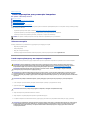 2
2
-
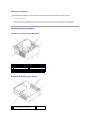 3
3
-
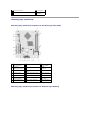 4
4
-
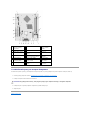 5
5
-
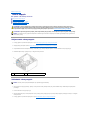 6
6
-
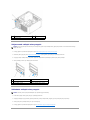 7
7
-
 8
8
-
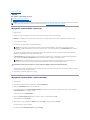 9
9
-
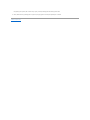 10
10
-
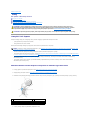 11
11
-
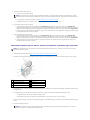 12
12
-
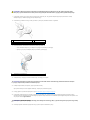 13
13
-
 14
14
-
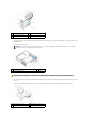 15
15
-
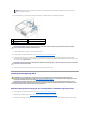 16
16
-
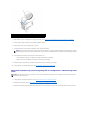 17
17
-
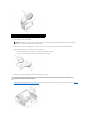 18
18
-
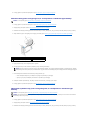 19
19
-
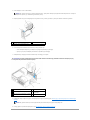 20
20
-
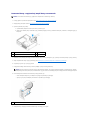 21
21
-
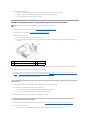 22
22
-
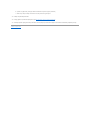 23
23
-
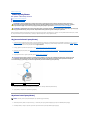 24
24
-
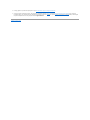 25
25
-
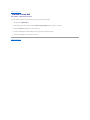 26
26
-
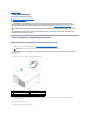 27
27
-
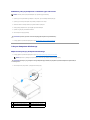 28
28
-
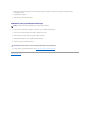 29
29
-
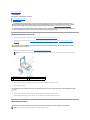 30
30
-
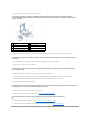 31
31
-
 32
32
-
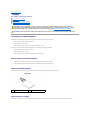 33
33
-
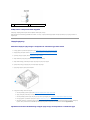 34
34
-
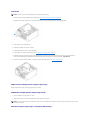 35
35
-
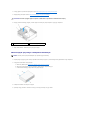 36
36
-
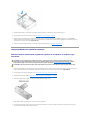 37
37
-
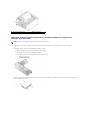 38
38
-
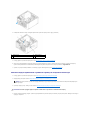 39
39
-
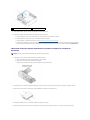 40
40
-
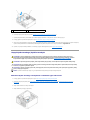 41
41
-
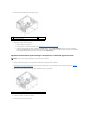 42
42
-
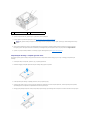 43
43
-
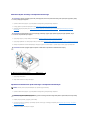 44
44
-
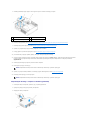 45
45
-
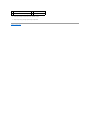 46
46
-
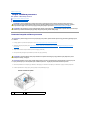 47
47
-
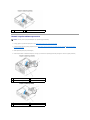 48
48
-
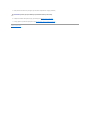 49
49
-
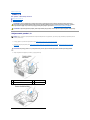 50
50
-
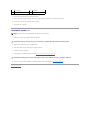 51
51
-
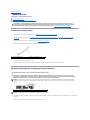 52
52
-
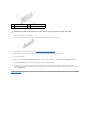 53
53
-
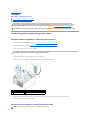 54
54
-
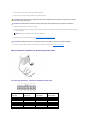 55
55
-
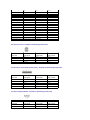 56
56
-
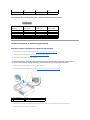 57
57
-
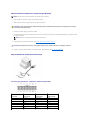 58
58
-
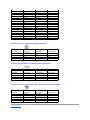 59
59
-
 60
60
-
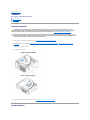 61
61
-
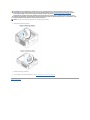 62
62
-
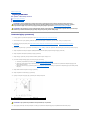 63
63
-
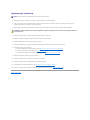 64
64
-
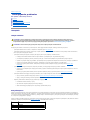 65
65
-
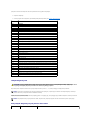 66
66
-
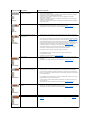 67
67
-
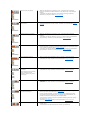 68
68
-
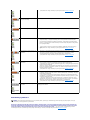 69
69
-
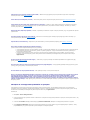 70
70
-
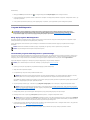 71
71
-
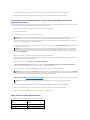 72
72
-
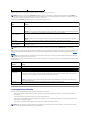 73
73
-
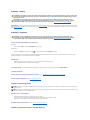 74
74
-
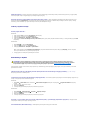 75
75
-
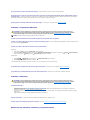 76
76
-
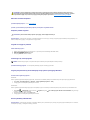 77
77
-
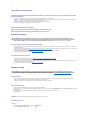 78
78
-
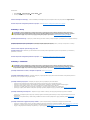 79
79
-
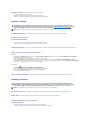 80
80
-
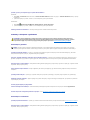 81
81
-
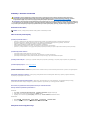 82
82
-
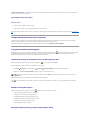 83
83
-
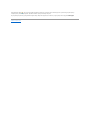 84
84
Powiązane artykuły
-
Dell Vostro 1710 Instrukcja obsługi
-
Dell Vostro 1510 Instrukcja obsługi
-
Dell OptiPlex 760 Instrukcja obsługi
-
Dell OPTIPLEX 740 instrukcja
-
Dell OptiPlex 330 instrukcja
-
Dell OptiPlex FX160 Instrukcja obsługi
-
Dell Precision 490 instrukcja
-
Dell OptiPlex GX280 instrukcja
-
Dell Precision 390 instrukcja
-
Dell OptiPlex 755 instrukcja